DNS Jumper是一款专业的DNS跳线软件。需要DNS跳线软件的你一定不能错过DNS Jumper。通过替换提供商提供的DNS,它可以提高浏览速度或提高安全性。 DNS(即域名系统)是Internet上的一种协议,它将易于理解的网站名称转换为机器可以理解的地址。 (机器可读的IP地址)。在某些情况下,用户可以通过替换提供商提供的DNS来提高浏览速度或提高安全性。 DNS Jumper是使您易于使用的工具。该程序可以帮助用户向您显示当前DNS服务器的名称,并显示您当前的DNS IP地址;新版本主窗口最右边的放大镜按钮打开一个菜单,您可以使用该菜单获取有关当前DNS服务器的信息,或将IP号复制到剪贴板。一次运行DNS跳线时,它将自动备份当前网卡的DNS设置,您需要手动备份设置; DNS跳线具有3个预设服务器列表供您选择,除了默认列表之外,用户可能还希望查看家庭安全服务器列表,这些列表可以帮助保护您的孩子免受不合适的网站的侵害。您可以通过选择安全的DNS列表来提高安全性!
软件功能:
它可以帮助访问被阻止的网站
通过更改为更安全的DNS服务器可以提高安全性
通过选择一个家庭安全的DNS服务器来阻止不适当的网站(例如成人资料),它可以帮助确保儿童的安全。
通过移动到更快的DNS服务器,可以加快浏览速度
您可以手动更改DNS服务器,但DNSJumper可以大大简化此过程
Avast或Malwarebytes等安全软件可能会导致很长的解析时间,
如果使用其中之一,请将DnsJumper添加到排除列表中。
软件特色:
快速轻松地更改IPv4和IPv6 DNS设置
查看所选网卡的当前DNS IP地址。
轻松备份和还原当前的DNS设置。
检查您的DNS服务器响应时间。
自动检查所有列出的DNS响应时间并找到最快的可用时间。然后,您可以将其快速应用于DNS设置。
添您自己的自定义DNS服务器。
CMD(命令行)支持
清除/刷新DNS缓存
添加您自己的语言(使用选项>语言>翻译功能)
使用教程:
1.在“选择DNS服务器”下,单击下拉菜单,然后从列表中选择服务器。
2.单击“应用DNS”按钮
对于IPv6,请确保选中IPv6复选框
恢复DNS设置或再次使用ISP的默认DNS:
有两种方法:
1.单击快速配置按钮(星形图标),然后从列表中选择。
2.在“选择DNS服务器”下,打开下拉菜单,然后选择默认值(或还原),然后单击“应用DNS”。
如果使用其中之一,安全软件(例如Avast或Malwarebytes)可能会导致很长的解析时间
请将DnsJumper添加到排除列表中。
ZoneAlarm安全软件可能会阻止DNS跳线的Ping功能,请配置ZoneAlarm以允许ping邮件
在Windows中更改或使用自定义DNS服务器设置:
有两种方法可以执行此操作,方法1:使用DNS跳线主界面:
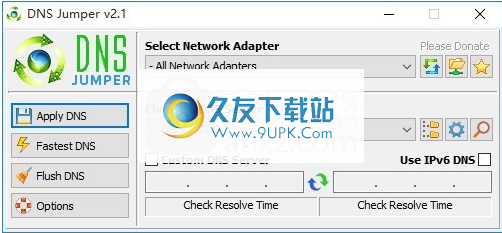
类。在“选择DNS服务器”下,从下拉菜单中选择服务器。
点击“应用DNS”按钮
选项2:右键单击系统任务栏图标,然后选择首选服务器之一
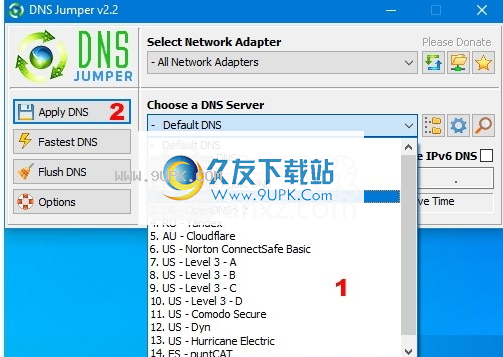
如何添加自定义DNS服务器

首先选中自定义DNS服务器框,然后在要添加的IP地址中键入(或粘贴)以轻松添加自定义DNS服务器。
在备用IP地址上执行相同的操作。然后单击“应用DNS”按钮。
查找有关首选和备DNS的信息
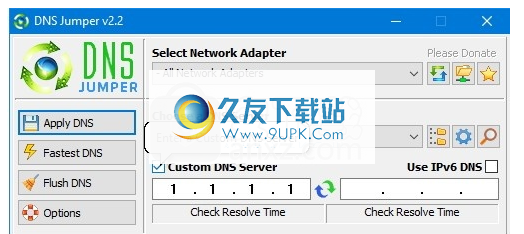
主窗口最右边的“放大镜”按钮可打开菜单
您可以使用此菜单获取有关当前DNS服务器的信息,或将IP号复制到剪贴板。
备份或还原DNS设置
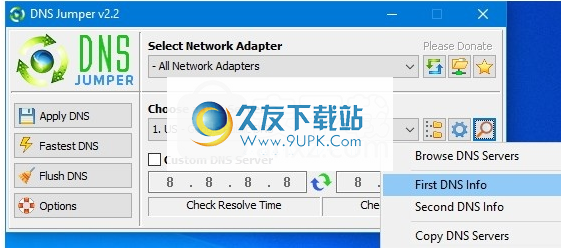
首次运行DNS跳线时,它将自动备份当前网卡的DNS设置。
要手动备份设置,请单击“快速配置”(星形按钮),然后选择“备份DNS”。
有两种方法可以将设置恢复为ISP默认设置。
1.单击快速配置按钮(星号),然后单击默认DNS。
2.在“选择DNS服务器”下,打开下拉菜单,然后选择“还原”或“默认”,然后单击“应用”。 DNS按钮
注意:对于IPv6,请选中IPv6复选框
选择一个Dns组
DNS跳线具有3个预设服务器列表供您选择。
除了默认列表外,您可能还希望查看
家庭安全服务器列表。
这些可以帮助保护您的孩子免受不适当的网站(包括色情网站)的侵害。
您可以通过选择“安全DNS列表”来提高安全性。
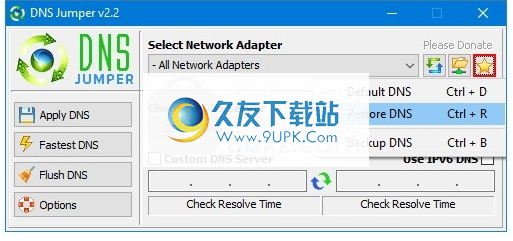
1.单击“ DNS组”图标(看起来像两个小文件夹),然后选择所需的服务器列表
2.单击“选择DNS服务器”下拉菜单,然后从列表中选择一个DNS服务器。
3.单击“应用DNS”。 在边'






 图片添加水印工具 1.1最新免安装版
图片添加水印工具 1.1最新免安装版 淘宝商品图片打水印 1.1免安装版
淘宝商品图片打水印 1.1免安装版 Add Watermark 2.8.7正式版
Add Watermark 2.8.7正式版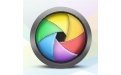 诚事通批量图片水印大师 9.8免安装版
诚事通批量图片水印大师 9.8免安装版 中格图片加水印软件 5.31免安装版
中格图片加水印软件 5.31免安装版 CoolTweak 2.1免费最新版
CoolTweak 2.1免费最新版 iPai图片批处理 6.6.1403免费最新版
iPai图片批处理 6.6.1403免费最新版 批量加水印助手 3.3免费最新版
批量加水印助手 3.3免费最新版 图片批量水印裁剪器 6.0.20160727 免费版
图片批量水印裁剪器 6.0.20160727 免费版![Star Watermark Ultimate[图片批量添加水印] 1.2.1 汉化注册版](http://pic.9upk.com/soft/softico/2016-7/20167278273796593.jpg) Star Watermark Ultimate[图片批量添加水印] 1.2.1 汉化注册版
Star Watermark Ultimate[图片批量添加水印] 1.2.1 汉化注册版 批量水印大师 3.9.3免费版
批量水印大师 3.9.3免费版 随心图片批处理 2.2免安装版
随心图片批处理 2.2免安装版 科来网络分析系统专家破解版
排查网络故障,提高网络性能,增强网络安全性,需要企业网络随时能够进行健康分析。网络分析可以让企业随时了解企业的使用状况,网络分析是网络管理中最为基本和关键的工作,只有清楚网络...
科来网络分析系统专家破解版
排查网络故障,提高网络性能,增强网络安全性,需要企业网络随时能够进行健康分析。网络分析可以让企业随时了解企业的使用状况,网络分析是网络管理中最为基本和关键的工作,只有清楚网络... 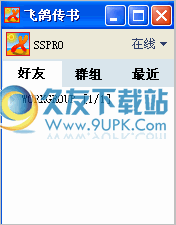 飞鸽传书简捷版拥有简单的用户交互界面,便捷的操作,具备局域网即时通讯所需要的所有基本功能。
功能特点:
1.文字消息传输、文件与文件夹传输。
2.语音通话、建立局域网群组通讯。
3.占用资源小,性能稳定...
飞鸽传书简捷版拥有简单的用户交互界面,便捷的操作,具备局域网即时通讯所需要的所有基本功能。
功能特点:
1.文字消息传输、文件与文件夹传输。
2.语音通话、建立局域网群组通讯。
3.占用资源小,性能稳定...  网络执法官 v3.12,一款局域网管理辅助(是通过模拟人工手动操作,实现自动打怪,自动挂机等)软件,采用网络底层协议,能穿透各客户端防火墙对网络中的每一台主机(本文中主机指各种计算机(电脑)、交换机等配有IP的网...
网络执法官 v3.12,一款局域网管理辅助(是通过模拟人工手动操作,实现自动打怪,自动挂机等)软件,采用网络底层协议,能穿透各客户端防火墙对网络中的每一台主机(本文中主机指各种计算机(电脑)、交换机等配有IP的网... ![SSLCertScanner 4.5免安装版[SSL证书扫描工具]](http://pic.9upk.com/soft/UploadPic/2012-11/2012112517291843152.jpg) SSL证书扫描软件
SSLCertScanner 是一个直截了当的应用程序,旨在远程扫描在 intranet 或 internet 上的任何主机上的 SSL 证书。它还可以一次扫描单个主机或多个主机。一旦发现的 SSL 证书,则 SSLCertScanne...
SSL证书扫描软件
SSLCertScanner 是一个直截了当的应用程序,旨在远程扫描在 intranet 或 internet 上的任何主机上的 SSL 证书。它还可以一次扫描单个主机或多个主机。一旦发现的 SSL 证书,则 SSLCertScanne...  Editor Tools(无人值守全采集助手)是一款独立运行的全自动信息采集软件,Editor Tools(无人值守全采集助手)可以帮助用户降低千百倍的人力和资源消耗,持续获得优先的海量数据,安全、稳定、易用、低耗的使用体验
软...
Editor Tools(无人值守全采集助手)是一款独立运行的全自动信息采集软件,Editor Tools(无人值守全采集助手)可以帮助用户降低千百倍的人力和资源消耗,持续获得优先的海量数据,安全、稳定、易用、低耗的使用体验
软...  QQ2017
QQ2017 微信电脑版
微信电脑版 阿里旺旺
阿里旺旺 搜狗拼音
搜狗拼音 百度拼音
百度拼音 极品五笔
极品五笔 百度杀毒
百度杀毒 360杀毒
360杀毒 360安全卫士
360安全卫士 谷歌浏览器
谷歌浏览器 360浏览器
360浏览器 搜狗浏览器
搜狗浏览器 迅雷9
迅雷9 IDM下载器
IDM下载器 维棠flv
维棠flv 微软运行库
微软运行库 Winrar压缩
Winrar压缩 驱动精灵
驱动精灵